Setting Cc and Bcc Addresses
You can set multiple e-mail address destinations as Cc (Carbon copy) and Bcc (Blind carbon copy) addresses in addition to the destinations for the documents.
1.
Press [Scan and Send] → [Cc Bcc].
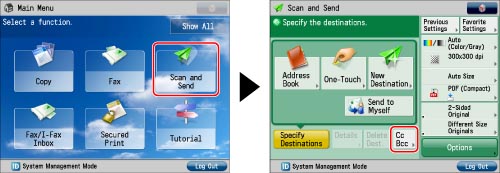
2.
Specify e-mail address for Cc and Bcc.
If you want to confirm or change an e-mail address that is already set, select the e-mail address → press [Details].
To delete an address, press [Delete Dest.].
To specify e-mail addresses for [Cc]:
Press [Cc] → [Specify Destinations].
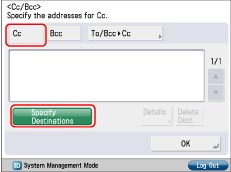
Press [Address Book], [One-Touch], [New Destination], or [Send to Myself] → specify the e-mail addresses → press [OK].
To specify e-mail addresses for [Bcc]:
Press [Bcc] → [Specify Destinations].
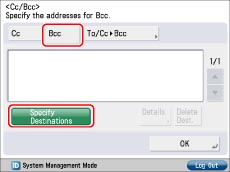
Press [Address Book], [One-Touch], [New Destination], or [Send to Myself] → specify the e-mail addresses → press [OK].
To move e-mail addresses from [To] or [Bcc] to [Cc]:
Press [Cc] → [To/Bcc Cc].
Cc].
 Cc].
Cc].|
NOTE
|
|
[To/Bcc
 Cc] only appears if you press [Cc]. Cc] only appears if you press [Cc]. |
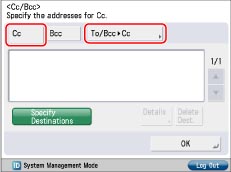
Press [To] or [Bcc] → select the e-mail addresses you want to move to [Cc] → press [OK].
To move e-mail addresses from [To] or [Cc] to [Bcc]:
Press [Bcc] → [To/Cc Bcc].
Bcc].
 Bcc].
Bcc].|
NOTE
|
|
[To/Cc
 Bcc] only appears if you press [Bcc]. Bcc] only appears if you press [Bcc]. |
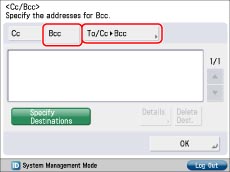
Press [To] or [Cc] → select the e-mail addresses you want to move to [Bcc] → press [OK].
|
NOTE
|
|
You can send to a combined maximum of 256 To, Cc, and Bcc destinations at once.
[Send to Myself] appears only if you set authentication by SSO-H.
|